أفضل 12 برنامجًا لتسجيل الصوت لنظامي التشغيل Windows وMac وLinux
يُسهّل برنامج تسجيل الصوت تسجيل المكالمات الصوتية، والاجتماعات، والبودكاست، والتعليقات الصوتية، والبث المباشر، وغيرها. بالنقر على زر "تسجيل"، يمكنك استخراج الصوت من مصادر متصلة وغير متصلة بالإنترنت دون فقدان الجودة. يُفضّل أن تتمكن من قصّ الصوت، وتحويله، وتحريره بعد التسجيل داخل البرنامج. إذا كنت تبحث عن أفضل برنامج تسجيل صوت لأجهزة الكمبيوتر الشخصية وأجهزة ماك، يُمكنك متابعة القراءة لمعرفة المزيد.
قائمة الدليل
ما الذي تبحث عنه في برامج تسجيل الصوت أفضل 7 برامج احترافية لتسجيل الصوت أفضل 5 برامج مجانية لتسجيل الصوت إصلاحات شائعة حول التسجيل الصوتيما الذي تبحث عنه في برامج تسجيل الصوت
فيما يلي العوامل الأساسية التي يجب عليك مراعاتها عند اختيار مسجل الصوت المكتبي.
- • وظائف التسجيل: لا تسجل صوت الميكروفون فقط، بل صوت النظام أيضًا.
- • جودة التسجيل: الحفاظ على جودة الصوت دون فقدان.
- • إمكانيات التحرير: أنت تستطيع تقليم الصوت، قم بإزالة الضوضاء الصوتية، وتحويل الصوت، والحصول على المزيد من أدوات تحرير الصوت.
- • تنسيقات التصدير: قم بتسجيل وحفظ الصوت بتنسيق MP3 وAAC وWAV وFLAC والمزيد.
- • ميزانية: اختر من بين برامج تسجيل الصوت المجانية أو المدفوعة (مع نسخة تجريبية مجانية) بناءً على احتياجاتك.
- • سهل الاستخدام: يمكن للمبتدئين تسجيل الصوت من الكمبيوتر بسرعة. لا يتطلب الأمر أي جهد تعليمي.
- • يدعم: حتى تتمكن من التواصل مع فريق الدعم للحصول على الإجابات الصحيحة بشأن المشكلات الفنية.
أفضل 7 برامج احترافية لتسجيل الصوت
غالبًا ما تكون برامج تسجيل الصوت المجانية محدودة في الاستقرار والتوافق والمشاريع طويلة الأمد والأداء. إذا كنت ترغب في الحصول على تسجيل صوتي سلس بأقل قدر من الأخطاء أو الأعطال، يُنصح باستخدام برامج تسجيل صوت مدفوعة، لأنها تُحدّث بانتظام وتُحسّن لتتوافق مع معايير الصناعة.
1. مسجل شاشة AnyRec
الأفضل لـ: مكان واحد لتسجيل الصوت والفيديو وكاميرا الويب وألعاب الفيديو والبرنامج والهاتف للمبتدئين.
نظام التشغيل: Windows و macOS
AnyRec Screen Recorder يوفر 6 أوضاع تسجيل مختلفة تناسب مختلف السيناريوهات. أيًا كان الوضع الذي تختاره، يمكنك تسجيل الصوت من مصادر داخلية وخارجية بمرونة. علاوة على ذلك، يمكنك تقليل ضوضاء الخلفية، وإيقاف صدى الصوت، وتحسين إعدادات تسجيل الصوت داخل البرنامج. بعد التسجيل، يمكنك قص ملف الصوت ودمجه وتحويله وضغطه وحفظه ومشاركته بسهولة.
تحميل آمن
تحميل آمن
- الايجابيات
- تسجيل صوت الكمبيوتر وصوت الميكروفون من جميع المصادر المتوفرة على الإنترنت وغير المتوفرة.
- احصل على ميزة إلغاء ضوضاء الميكروفون، وتعزيز الميكروفون، ومزج مستوى الصوت.
- تصدير التسجيلات الصوتية إلى صيغ MP3، AAC، FLAC، M4A، OGG، WAV، WMA، والمزيد من التنسيقات الشائعة.
- سلبيات
- لا يمكنك استخدام رمز ترخيص واحد في إصداري Windows وMac.
- المحرر المتقدم متاح فقط في الإصدار الاحترافي.

2. بريسونس ستوديو وان
الأفضل لـ: برنامج DAW متكامل الميزات للمبدعين الذين يحتاجون إلى التحرير والتسجيل المتقدم.
نظام التشغيل: Windows وmacOS وLinux beta
يرحب PreSonus Studio One بجميع خدمات الإنتاج المتكاملة، ما يعني أنه يمكنك العمل عليه كمحطة عمل صوتية شخصية. يوفر واجهات استخدام ممتازة مع أفضل مكبرات الصوت على الشاشة. يمكنك استخدام أدواته الافتراضية لإنشاء عرضك التوضيحي. من حافلات غير محدودة لمزيج الصوت إلى مخرجات عالية الجودة، يلبي PreSonus Studio One احتياجات الموسيقيين والمنتجين على حد سواء.
- الايجابيات
- احصل على تكامل سلس للأجهزة لتسجيل الصوت بسرعة، والمزج، والإتقان، والأداء.
- احصل على فصل جذعي مدعوم بالذكاء الاصطناعي لفصل الصوت والآلات الموسيقية عن مسارات الصوت المختلطة.
- سلبيات
- الواجهة مزدحمة، خاصة مع وجود العديد من المسارات والتأثيرات.
- عدم الحصول على تحديثات أفضل، وبعض التحديثات تحتوي على أخطاء وأعطال.

3. ساوند فورج
الأفضل لـ: يمكن للموسيقيين ومهندسي الصوت الحصول على حل شامل لتسجيل الصوت وتحريره ومزجه وإتقانه واستعادته.
نظام التشغيل: Windows و macOS
برنامج تسجيل الموسيقى Sound Forge قوي بما يكفي لتحسين جودة الصوت إلى أقصى حد. يمكنك تخصيص مساراتك بميزاته، بما في ذلك مُعادلات الصوت والتنسيقات وغيرها. علاوة على ذلك، تساعدك أدوات الاستعادة على استعادة جودة الصوت المُسجَّل الأصلية.
- الايجابيات
- تسجيل الصوت بجودة عالية تصل إلى 32 بت/384 كيلو هرتز.
- احصل على تقليل الضوضاء واستعادتها بشكل متطور، وهو أمر مثالي لـ تسجيل صوتي.
- سلبيات
- يستغرق فتح ملفات الصوت الكبيرة وحفظها وقتًا طويلاً.
- لا يمكن لمحرر الصوت الموجي هذا التعامل مع العمل متعدد المسارات.
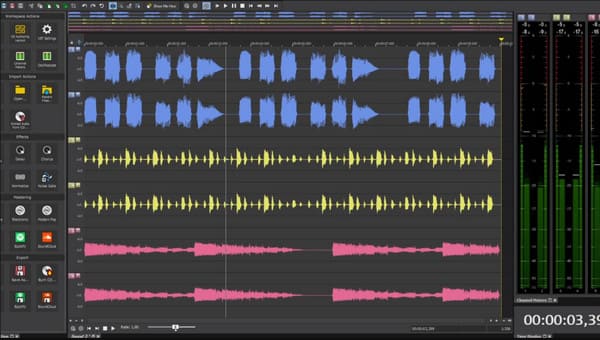
4. FL ستوديو
الأفضل لـ: يمكنك إنشاء إيقاعات وموسيقى إلكترونية باستخدام أدوات افتراضية وتأثيرات صوتية، بالإضافة إلى ملفات التسجيل الصوتي.
نظام التشغيل: Windows و macOS
سواءً كنت ترغب في تسجيل أو تأليف أو تحرير صوت، يُمكن لبرنامج FL Studio لتسجيل وإنتاج الصوت مساعدتك في إنشاء أنماط وتسلسلات صوتية. بالإضافة إلى ميزاته الرئيسية، يُتيح لك أيضًا إضافة ألحان وتناغمات إلى مشروعك.
- الايجابيات
- تسجيل الأصوات والعزف المباشر على الآلات الموسيقية عبر العديد من الأنواع.
- يمكن لوظيفة الحفظ التلقائي إنشاء نسخ احتياطية كل 5 دقائق أو على فترات زمنية مخصصة أخرى استنادًا إلى إعداداتك.
- سلبيات
- يجب عليك الدفع لترقية بعض مكونات FL Studio الإضافية.
- سير العمل مرهق.

5. برنامج Avid Pro Tools
الأفضل لـ: برنامج تسجيل صوتي قياسي في الصناعة يتميز بالتسجيل عالي الدقة والأداء منخفض زمن الوصول وأدوات التحرير.
نظام التشغيل: Windows و macOS
يُعد Avid Pro Tools أيضًا برنامجًا ممتازًا لتسجيل الصوت متعدد المسارات، للعمل على مساراتك الصوتية وتسجيلاتك. يمكنك الاستثمار في هذا البرنامج بدلًا من شراء أدوات باهظة الثمن. فإلى جانب مسجل الصوت العملي ومحرره، سيساعدك على بث مشروعك عالميًا.
- الايجابيات
- تسجيل الصوت بأقل قدر من التأخير وبدقة عالية (تصل إلى 32 بت/192 كيلو هرتز).
- قم بتحرير مسارات التسجيل الصوتي الخاصة بك عن طريق التشذيب والضغط وإزالة الصمت والتلاشي التدريجي والمزيد.
- سلبيات
- إذا كنت تحتاج فقط إلى التسجيل والتحرير غير الرسمي، فإن شراء رمز ترخيص Avid Pro Tools سيكون مكلفًا.
- يتطلب حساب iLok للحصول على الترخيص.

6. مسجل الشاشة جيليسوفت
الأفضل لـ: قم بالتقاط صوت النظام وصوت الميكروفون بنقرات بسيطة على Windows.
نظام التشغيل: Windows
برنامج Gilisoft Screen Recorder مناسب لتسجيل الصوت من نظامك وميكروفونك بقناتين. يسمح لك بحفظ الصوت الناتج بتنسيقات مثل MP3 وWAV وWMA. عملية تسجيل الصوت في نظام ويندوز أسهل من المتوقع. لا يوجد حد أقصى للوقت. لذا يمكنك سجل مكالمات سكايب، وقوائم التشغيل، والبودكاست، والمزيد لساعات.
- الايجابيات
- قم بتسجيل الصوت من المتصفحات، والمسارات، والأجهزة الخارجية، والمزيد.
- جدولة التسجيلات الصوتية لبدء وإيقاف العملية بأكملها تلقائيًا.
- سلبيات
- عدم وجود أدوات لتحرير الصوت.
- يتعطل برنامج تسجيل الصوت للكمبيوتر الشخصي عند وجود تسجيلات طويلة.
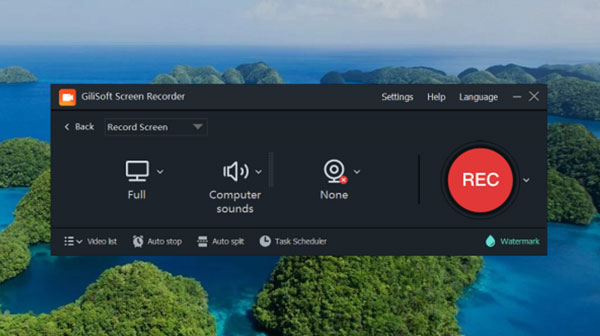
7. مسجل الشاشة WavePad
الأفضل لـ:
نظام التشغيل: ويندوز، ماك أو إس، آي أو إس، أندرويد، كيندل
- الايجابيات
- يدعم التسجيل الصوتي. برنامج WavePad لتسجيل الصوت يكتشف ويزيل المقاطع الصوتية الصامتة تلقائيًا.
- تطبيق تقليل الضوضاء، التضخيم، والمعادلة، والصدى، والمزيد من التأثيرات لتحسين الصوت.
- سلبيات
- تكون جودة التسجيل الصوتي منخفضة عند التقاطه من مصادر خارجية، مثل الهواتف المحمولة.
- يتوقف تطبيق تسجيل الصوت WavePad عن العمل عند إيقاف تشغيل شاشة الهاتف.
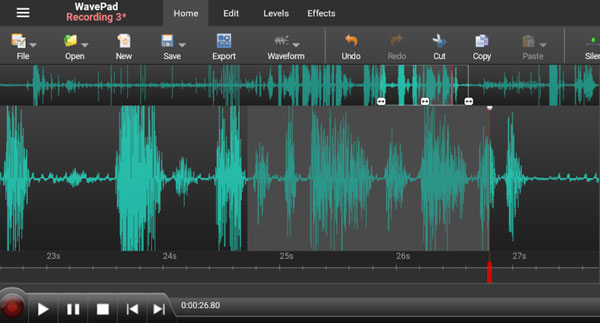
أفضل 5 برامج مجانية لتسجيل الصوت
لتسجيل الصوت بسرعة وسهولة، يمكنك استخدام برامج تسجيل صوت مجانية. إليك بعض البرامج المجانية الجيدة لتسجيل الصوت.
1. الجرأة
الأفضل لـ: قم بتسجيل الصوت على الكمبيوتر والصوت المباشر عبر المنصات مجانًا.
نظام التشغيل: ويندوز ، ماك ، لينوكس
أوداسيتي برنامج تسجيل صوتي مجاني ومفتوح المصدر. يمكنك تسجيل صوت الكمبيوتر وصوت الميكروفون (من مكبرات الصوت وسماعات الرأس) على جهاز الكمبيوتر باستخدام مضيف WASAPI. كما يتيح للمستخدمين دمج المعدات الخارجية بسلاسة، مما يوفر منصة متعددة الاستخدامات لتسجيل الصوت ومزجه وتحريره بإتقان.
- الايجابيات
- إنه مجاني تسجيل الصوت من المتصفحاتوالميكروفونات والمزيد من المصادر.
- يمكنك قص أو تقسيم أو نسخ أو قطع أو حذف مقطع التسجيل الصوتي المحدد.
- سلبيات
- بالمقارنة مع مسجلات الصوت المكتبية الأخرى، فإن واجهة Audacity قديمة.
- لا توجد ميزة معاينة فورية. يجب تشغيل الموسيقى يدويًا للتحقق من التأثيرات.

2. مشغل كويك تايم
الأفضل لـ: يمكن لكل مستخدمي Mac تسجيل الصوت باستخدام QuickTime Player مجانًا.
نظام التشغيل: macOS
يُعرف QuickTime Player في المقام الأول بأنه مشغل الوسائط الافتراضي لأجهزة Apple. ولكن من المثير للدهشة أنه يمكن استخدامه أيضًا لتسجيل الصوت على أجهزة Mac، وهو سهل الاستخدام. يمكنه التقاط صوت عالي الجودة من جهاز الكمبيوتر أو استخدام ميكروفون لتسجيل صوتك.
- الايجابيات
- سجل مدخلات الميكروفون على جهاز Mac واحفظها كملفات M4A.
- يمكنك قص وتقسيم وإعادة ترتيب المقاطع الصوتية بعد التسجيل داخل QuickTime Player.
- سلبيات
- أذا أردت تسجيل الصوت الداخلي على Mac، تحتاج إلى تثبيت برنامج تشغيل الصوت الافتراضي، مثل Soundflower، وBlackHole، والمزيد.
- لا يمكن لمشغل QuickTime تصدير الصوت بصيغة MP3. يجب عليك تحويل M4A إلى MP3 من أجل توافق أفضل.
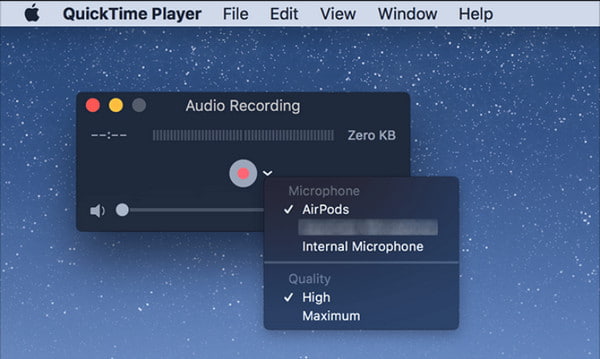
3. وافوصور
الأفضل لـ: مسجل صوت محمول لنظام التشغيل Windows، والذي يمكن فتحه من محرك أقراص USB.
نظام التشغيل: Windows
Wavosaur هو برنامج تسجيل وتحرير صوتي مجاني وخفيف الوزن لنظام ويندوز. لاستخدام هذا البرنامج، قم بضبط إعدادات إدخال الصوت أولًا. لاحقًا، يمكنك تسجيل الصوت على ويندوز. للتحقق من عمل إدخال الصوت بشكل صحيح، انقر على "مقياس ذبذبات الإدخال" من قائمة "الأدوات". يتيح Wavosaur للمستخدمين عرض إشارات الصوت الواردة.
- الايجابيات
- يعمل بسرعة على أجهزة الكمبيوتر ذات المواصفات المنخفضة مثل برنامج تسجيل الصوت لنظام التشغيل Windows.
- قم بتوسيع وظائف تحرير الصوت باستخدام دعم البرنامج الإضافي VST.
- تحويل ومعالجة دفعات من ملفات الصوت.
- سلبيات
- توفير الميزات الأساسية والقديمة.
- لا يمكن التعامل مع ملفات الصوت الكبيرة بشكل صحيح.
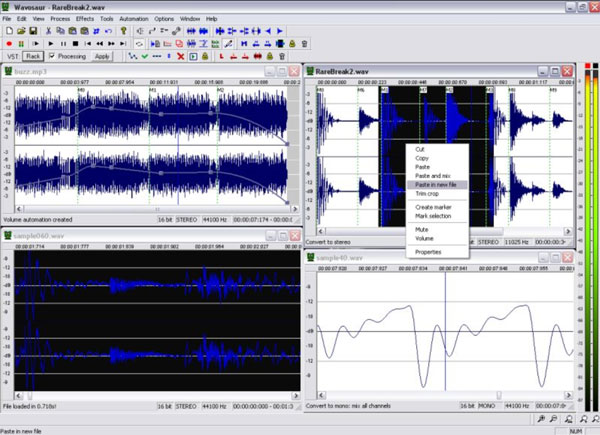
4. تطبيق Garageband من Apple
الأفضل لـ: قم بتسجيل الصوت وإنشاء الموسيقى على أجهزة Apple مع الحد الأدنى من الإعداد مجانًا.
نظام التشغيل: ماك أو إس، آي أو إس
تطبيق Apple Garageband مُجهّز بميزات موسيقية تُساعدك على إنشاء صوت طبيعي ومؤثرات موسيقية. من عزف الجيتار إلى مُركّبات الصوت القوية، يُقدّم Garageband تجربة غامرة. لذا، فهو الخيار الأمثل للموسيقيين المبتدئين ومُنشئي البودكاست.
- الايجابيات
- يدعم التسجيل متعدد المسارات، والتدوين الصوتي، وإنشاء الموسيقى.
- إنشاء الموسيقى باستخدام الآلات الموسيقية والحلقات الافتراضية.
- سلبيات
- لا يمكن تسجيل مسارات MIDI الخارجية.
- إنه يفتقر إلى الحد من الضوضاء وأدوات تحرير الصوت المتقدمة.
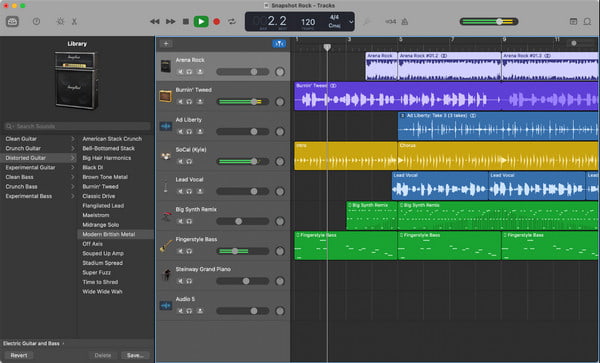
5. Ocenaudio
الأفضل لـ: مناسب لجميع المهام الصوتية نظرًا لتسجيل الصوت السريع والتحرير السريع.
نظام التشغيل: ويندوز ، ماك ، لينوكس
يُعدّ Ocenaudio خيارًا ذكيًا لتسجيل الصوت وتحريره. فهو يُلبّي مجموعةً واسعةً من الاحتياجات، من إنشاء البودكاست إلى إعادة مزج الأغاني. بفضل واجهته سهلة الاستخدام، يُتيح Ocenaudio تسجيل الصوت وتحريره بسلاسة. كما يُقدّم تحليلًا فعّالًا للمخططات الطيفية والملفات، مما يجعله الخيار الأمثل لمن يبحثون عن التوازن بين الميزات المبتكرة وسهولة الاستخدام.
- الايجابيات
- سجل الصوت مع إلغاء الضوضاء ومعاينات التأثيرات في الوقت الفعلي.
- العمل مع مكتبة Ocen Framework.
- سلبيات
- سيتم تطبيق تعديلاتك الصوتية على الملف الأصلي. لن يُنشئ هذا ملف تسجيل مكررًا تلقائيًا.
- لا توجد إمكانيات تحرير متعددة المسارات.

إصلاحات شائعة حول التسجيل الصوتي
كيفية التخلص من الضوضاء الخلفية أو منعها في التسجيل الصوتي؟
استخدم برنامج تسجيل صوتي مع خاصية كتم الضوضاء، مثل AnyRec Screen Recorder. انقر على زر "الإعدادات". ضع علامة صح أمام "إلغاء ضوضاء الميكروفون". كما يمكنك التحقق من بيئتك ومعداتك لتقليل الضوضاء.
تحميل آمن
تحميل آمن
كيفية تقليل حجم ملف التسجيل الصوتي الكبير؟
سجّل الصوت واحفظه بصيغة MP3 مع فقدان البيانات. أو يمكنك خفض معدل البت، أو تقليل معدل أخذ العينات، ضغط الصوت، وقم بقص الأجزاء غير المرغوب فيها.
كيفية حل مشكلة زمن الوصول والتخزين المؤقت أثناء تسجيل الصوت؟
يمكنك إغلاق البرامج غير الضرورية، وإيقاف ميزات توفير الطاقة، والتحقق من اتساق معدل أخذ العينات، وضبط حجم المخزن المؤقت. باختصار، يمكنك إصلاح الإعدادات غير الصحيحة وموارد النظام غير الكافية لإيقاف تأخر الصوت.
استنتاج
سواء كنتَ من مُنشئي البودكاست أو مُنشئي محتوى على يوتيوب أو موسيقيين أو مُستخدمين عاديين، يُمكنك الحصول على برنامج تسجيل صوتي مُرضٍ لأنظمة ويندوز وماك ولينكس وغيرها من المنصات. إذا لم تكن بحاجة إلى برامج DAW قوية، فإن AnyRec Screen Recorder خيارٌ حكيم. يُمكنك تسجيل ما تسمعه وحفظه بتنسيق MP3 وتنسيقات شائعة أخرى في مكان واحد. كما أن مُشذب الصوت المُدمج، والضاغط، والمُحوّل مُفيدان لتحرير الصوت بسرعة. حمّل البرنامج مجانًا وابدأ تجربتك المجانية الآن!
تحميل آمن
تحميل آمن
